Illustratorのお話です。このエントリーはちょっとマニアックですが、web用のバナー広告などを制作する際に知っておきたいノウハウなので、忘れないように備忘録です。
規定サイズの内側に線を引くことができない
Illustrator CS5を愛用しています。イラレで作業することが多いのですが、web用の素材を作成する際に困ることがあります。
バナーサイズと同じ外枠を作成する際、線がずれる現象がおこります。0.5pxほどずれるんです。たとえば、300×200pxサイズと同じように、内側へ罫線を挿入する場合、こんな感じにズレてしまいます。
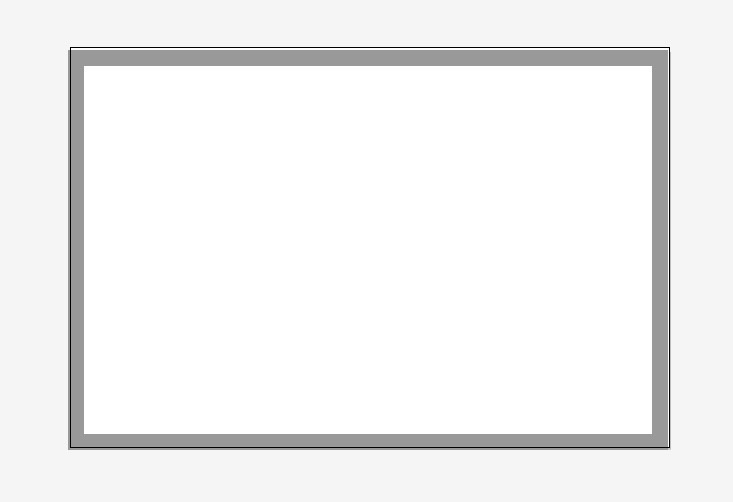
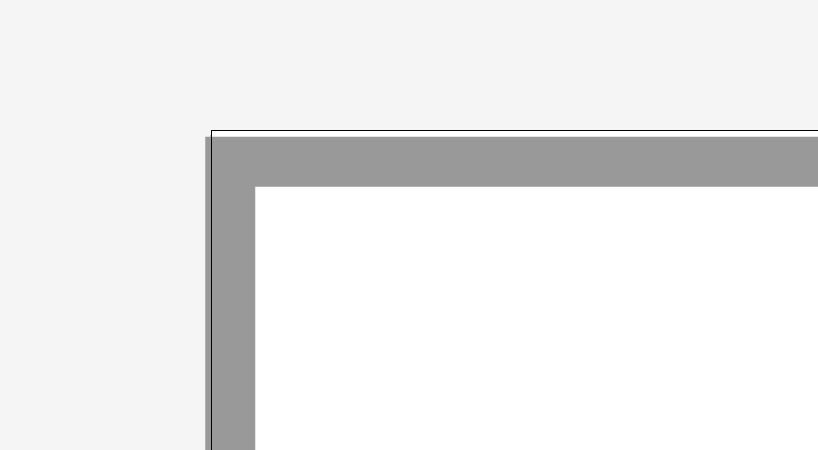
サイズ内に正しく線を入れるための手順をメモします。
「ピクセルグリッドに整合」のチェックを外す
解決法はカンタン。
Illustrator上で、「ウィンドウ」>「変形」のタブ設定を変えてあげるだけで、規定のサイズ内にキレイに線を引くことが可能です。
手順は以下のとおり。
- Illustratorのメニューから、「ウィンドウ」>「変形」と選択して、変形タブを表示させる。
- 変形タブを表示させたら、「ピクセルグリッドに整合」に入っているチェックを外します。
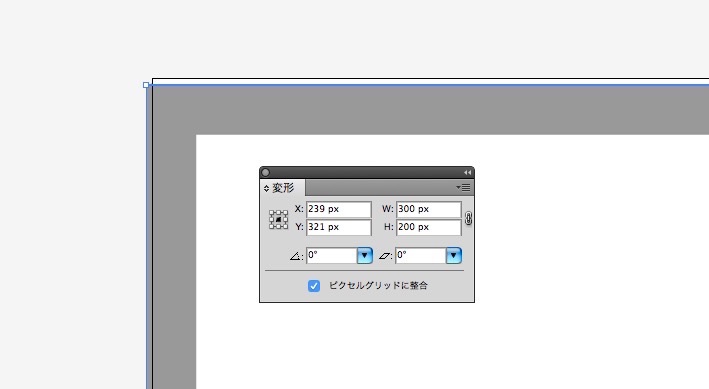
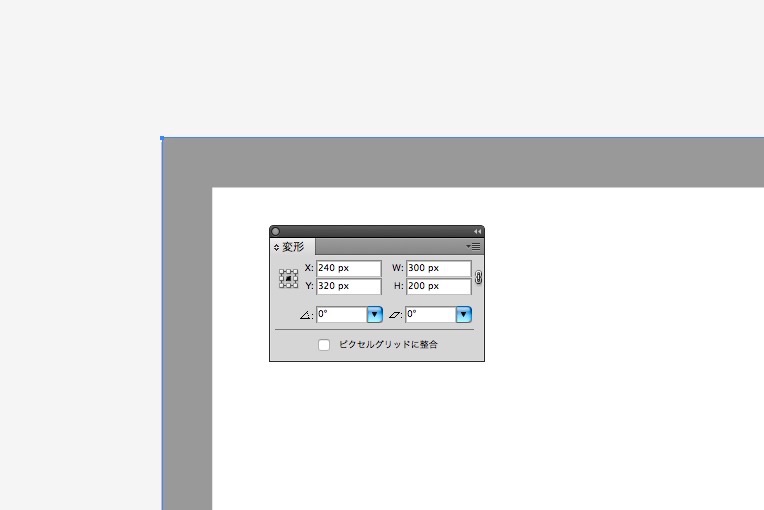
これでキレイに線が引けるようになりました。
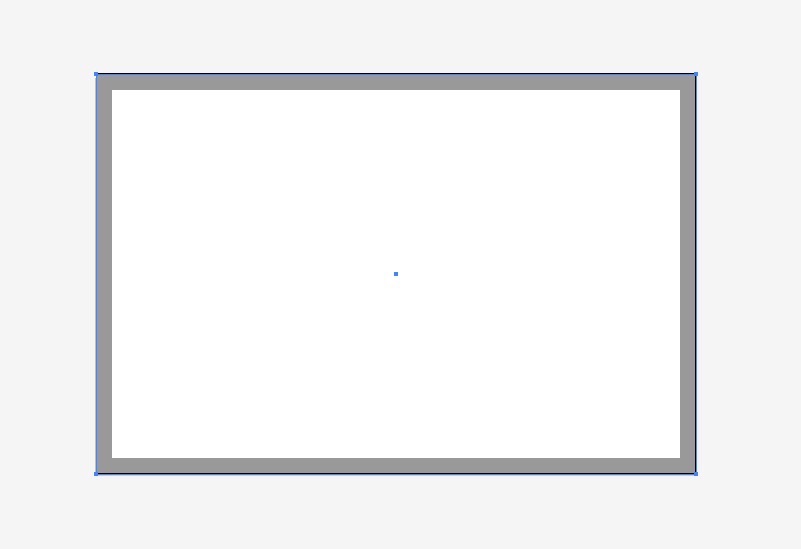
まとめ
無責任ながら他のバージョンの修正方法が、これと同じようになるかどうかはわかりません。しかし参考になればと思います。
些細な不具合ですが、この設定を無視してIllustratorからjpgに変換すると規定のサイズにならないことがあるので、ぜひとも覚えておきたいです。



コメント